Перевыставление услуг у фирмы на УСН
Самым частым видом расходов, по которому возникает необходимость перевыставления услуг, являются коммунальные. В данном случае необходимо перевыставаить не только сумму услуг, но и НДС.
Для отражения поступления услуги необходимо сформировать акт на приобретенные услуги, в программе данный документ называется «Поступление товаров и услуг» и размещается на вкладке Покупки и продажи.
Откроется список документов, где необходимо кликнуть по кнопке «Создать».
В шапке документа необходимо заполнить поля:
- Склад – Услуги
- Контрагент – Поставщик услуги
- Договор – договор с контрагентом (с видом «С поставщиком»)
- Зачет аванса – Не зачитывать
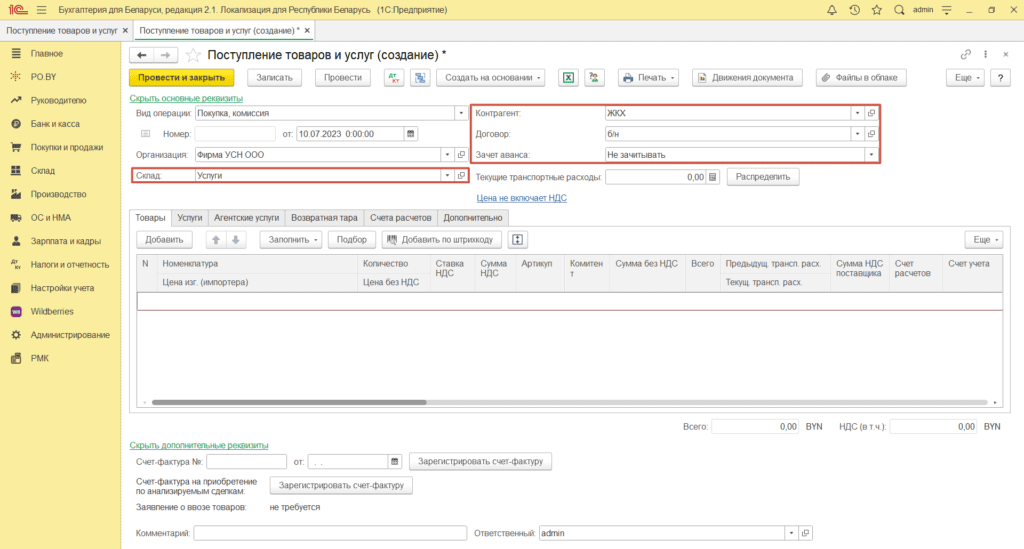
Далее необходимо определить, какая часть суммы будет перевыставляться на третье лицо (контрагента), и какая часть пойдет на расходы Вашей организации.
Сумма услуг, которая будет включена в расходы Вашей организации, отражается на вкладке «Услуги». В табличной части нужно заполнить следующие поля:
- Номенклатура, Содержание услуги – наименование услуги, которая была оказана
- Цена, Сумма, Ставка НДС – данные с акта на оказание услуг, которые включаются в расходы организации.
- Счет затрат – 26/44
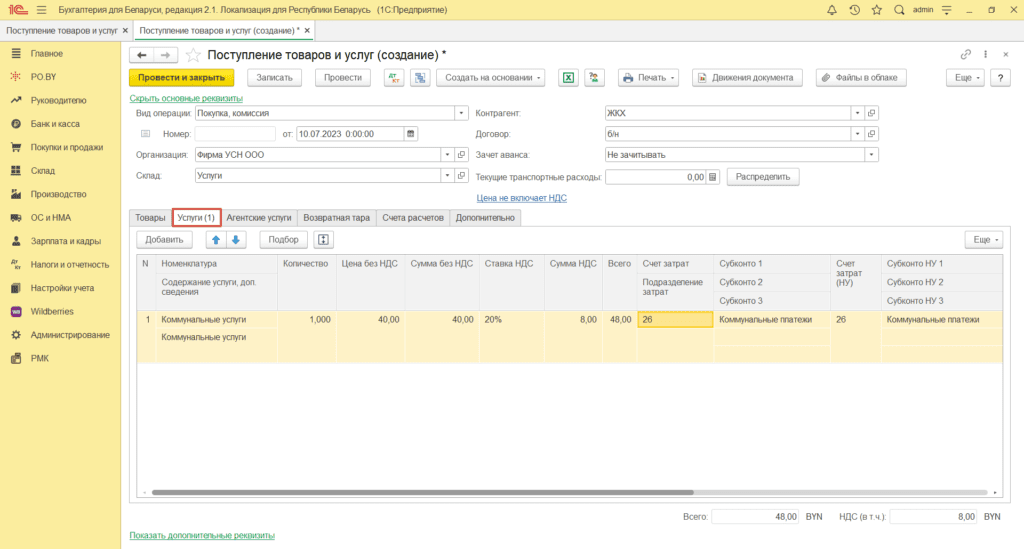
Та сумма, которая перевыставляется 3-им лицам, будет отражаться на вкладке «Агентские услуги». Там нужно заполнить следующие поля:
- Номенклатура, Содержание услуги – наименование услуги, которая была оказана
- Цена, Сумма, Ставка НДС
- Комитент – контрагент, кому перевыставляете услугу
- Договор с комитентом – договор с контрагентом (с видом «С покупателем»)
- Счет расчетов 62.1
- Номер акта
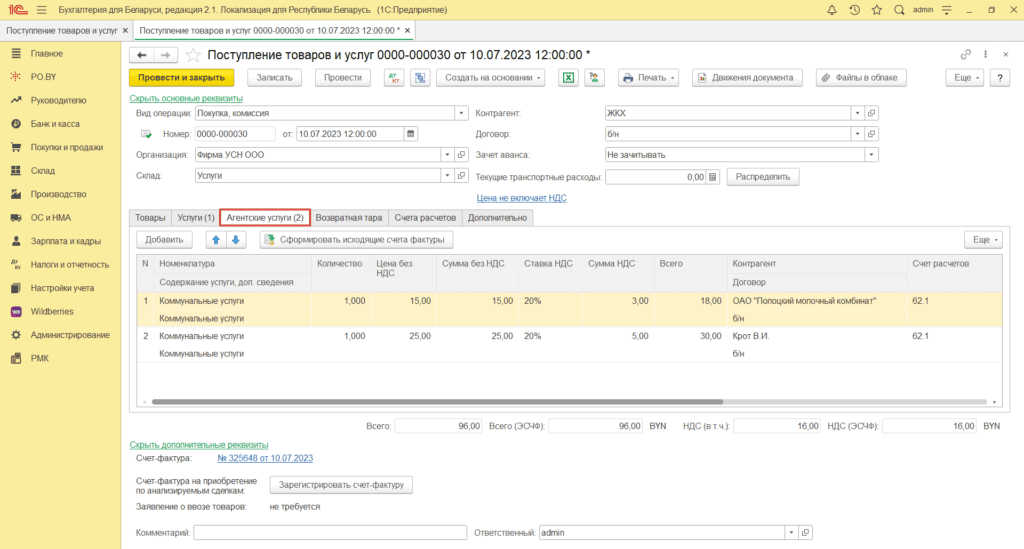
На вкладке Счет расчетов: 76.7
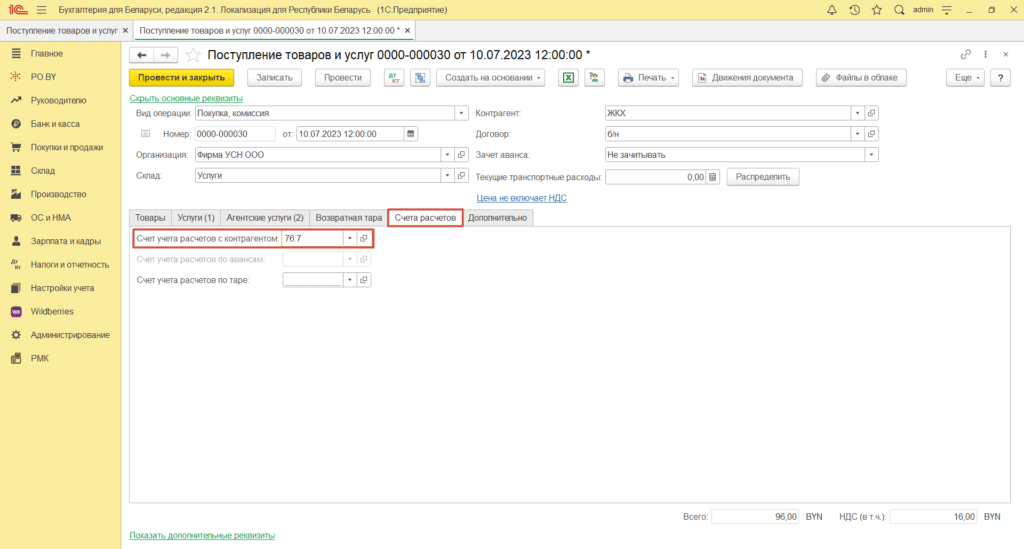
На вкладке «Дополнительно» указывается входящий номер и дата акта:
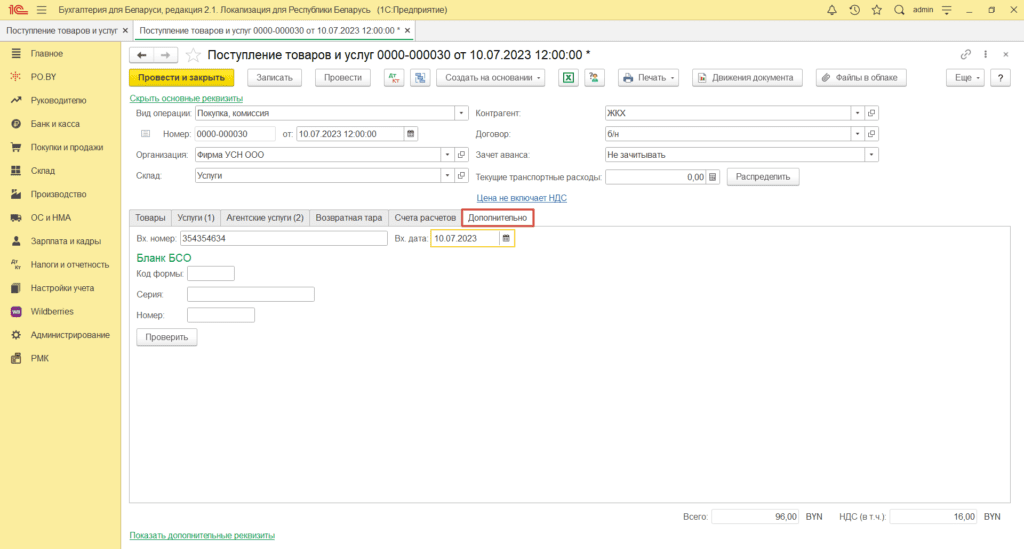
После проведения документа «Поступление товаров и услуг» и входящей счет- фактуры, которую выставил Вам контрагент, колонка «Всего» должна быть равна колонке «Всего (ЭСЧФ)», колонка «НДС» должны быть равна колонке «НДС (ЭСЧФ)».
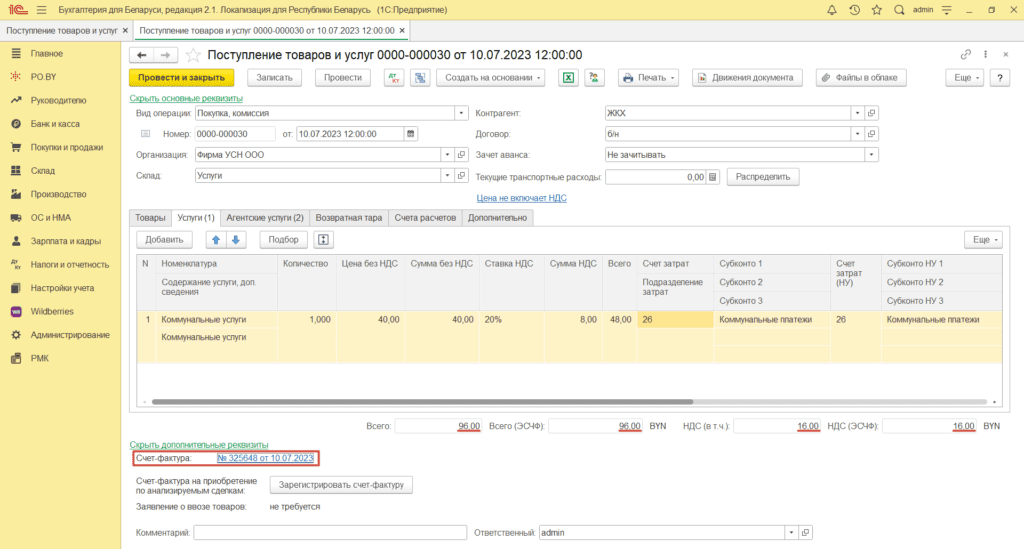
После того, как все будет заполнено, на вкладке «Агентские услуги» необходимо нажать на кнопку «Сформировать исходящие счета фактуры». По каждому контрагенту в таблице будет создана Счет-фактура.
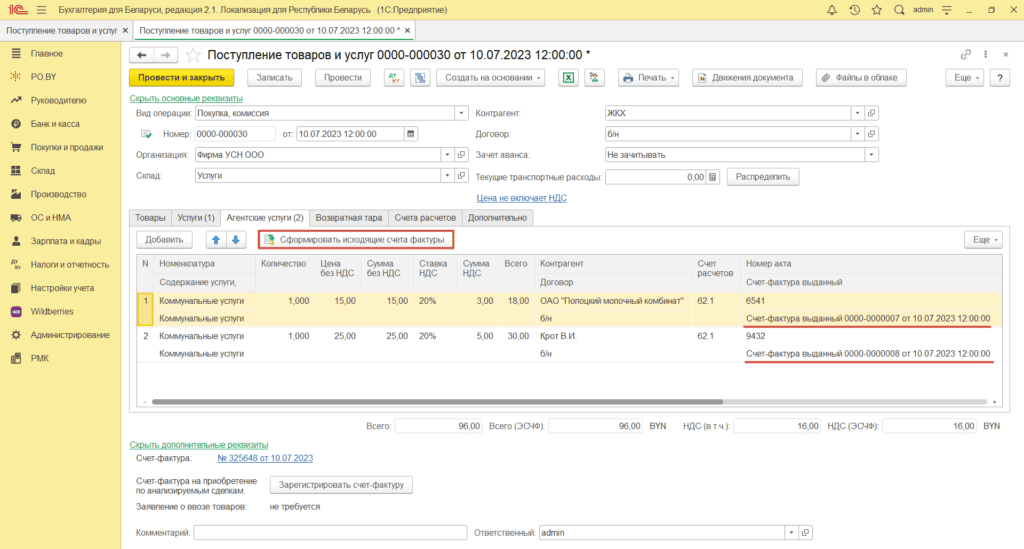
После того, как счет-фактура будет создана, необходимо ее открыть, дважды кликнув по строке со счет-фактурой.
Перед тем, как отправить счет-фактуру на портал, ее необходимо сформировать. Для этого нужно нажать ЭСЧФ –> Сформировать ЭСЧФ.
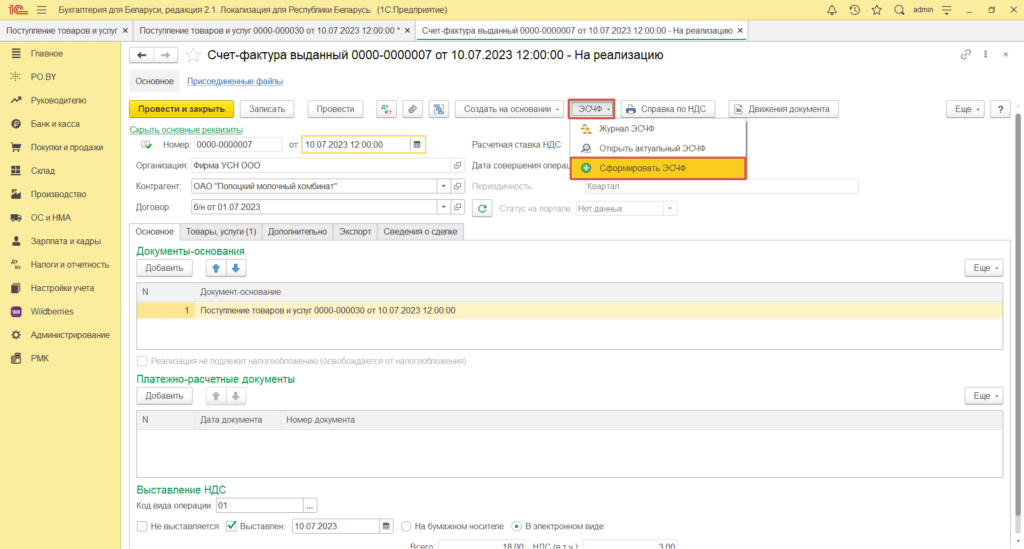

Комментарии (0)